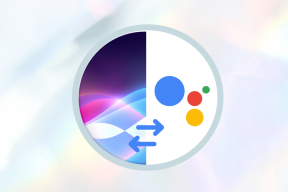Apple TV'de Ebeveyn Denetimleri Nasıl Kurulur
Çeşitli / / September 30, 2023
Apple TV, tüm aileniz için harika bir yayın seçeneğidir. Farklı akış platformlarında çeşitli içeriklerin keyfini çıkarabilirsiniz. Apple TV 4K'nız varsa şunları yapabilirsiniz: İçeriği Dolby Vision'da izleyin ve Dolby Atmos, kurulumunuza bağlı olarak. Ancak etrafınızda çocuklarınız varsa Apple TV'nize içerik kısıtlamaları koymak iyi bir fikirdir.
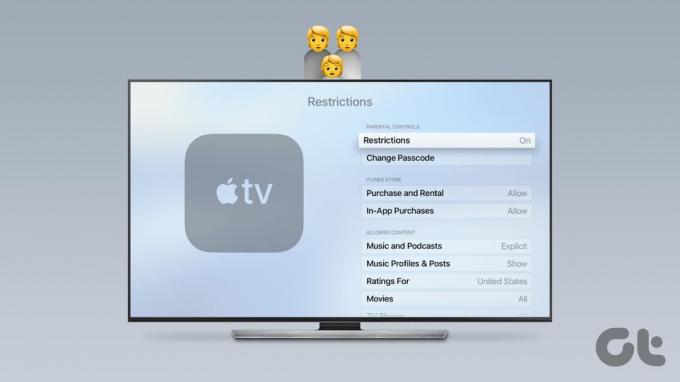
tvOS, Ebeveyn Denetimlerini uygulamanıza olanak tanır. Bu gönderi, Apple TV veya Apple TV 4K cihazınızda Ebeveyn Denetimlerini ayarlama ve yönetme konusunda eksiksiz bir kılavuz görevi görecektir. Apple TV modelinizde tvOS'in en son sürümünü kullandığınızdan emin olun.
Apple TV'de Ebeveyn Denetimleri Nasıl Etkinleştirilir?
Evde daha genç bir izleyici kitleniz varsa, Apple TV'nizde Ebeveyn Denetimlerini etkinleştirmek, uygunsuz içeriğe (kazara) erişimi sınırlamanın en iyi yoludur. Bunu Apple TV'nizde veya Apple TV 4K'nızda nasıl etkinleştirebileceğiniz aşağıda açıklanmıştır.
Aşama 1: Apple TV'nizin ana ekranında Ayarlar'ı seçin.

Adım 2: Seçenek listesinden Genel'i seçin.

Aşama 3: Kısıtlamalar'a gidin.

Adım 4: Özelliği açmak için Kısıtlamalar'ı seçin.

tvOS sizden Apple TV'nize ebeveyn kilidi koymanızı isteyecektir.
Adım 5: Apple TV'niz için saklamak istediğiniz dört haneli parolayı yazın.

Adım 6: Şifreyi tekrar girin ve onaylamak için Tamam'ı seçin.
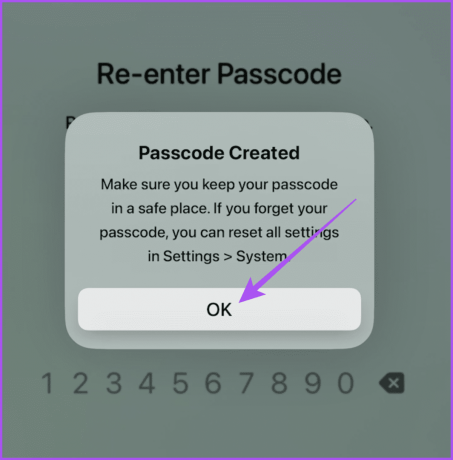
Ebeveyn Denetimleri Apple TV'nizde etkin olacaktır. İçeriği kısıtlamak için seçenekleri daha da özelleştirebilirsiniz. Bu yazı için Apple TV 4K kullandık. Apple TV'nizdeki uygulamalar için zaman sınırları belirleme seçeneğinin olmadığını unutmayın.
iTunes Store Kısıtlamalarını Ayarlama
Çocuklarınızın uygulama içi satın alımlar yapmasını ve Apple TV'nizdeki iTunes Store'dan herhangi bir şey satın almasını veya kiralamasını kısıtlayabilirsiniz. İsterlerse bu adımlardan herhangi birine devam etmek için dört haneli şifreyi girmeleri gerekecektir.

İzin Verilen İçerik Kısıtlamaları
Apple TV'de çocuklarınız için içerik kısıtlamaları ayarlamak üzere birçok ayrıntılı seçeneğe sahip olacaksınız. İşte bu seçeneklerin kısa bir özeti:

- Derecelendirmeler: Her ülkenin çocuklar, ergenlik öncesi ve gençler için farklı içerik derecelendirmeleri olduğundan, filmleri ve TV şovlarını görüntülemek için ikamet ettiğiniz ülkeyi seçin.
- Müzik ve Podcast'ler: Açık dil kullanımı içeren şarkıları veya podcast'leri kısıtlayın.
- Müzik Videoları ve Müzik Profilleri: Çocuklarınızın Apple Music'te müzik videoları izlemesine ve müzik profillerini görmesine izin verin veya engelleyin.
- Filmler ve TV Şovları: Çocuklarınızın yaş grubuna uygun olduğunu düşündüğünüz film ve TV şovları için derecelendirmeleri seçin.
- Uygulamalar: bireysel uygulamalar için yaş sınırını ayarlayın. Ancak bu yalnızca Apple TV'nizdeki Apple markalı uygulamalar için geçerlidir. Üçüncü taraf uygulamaları tek tek engellemeniz gerekecek.
- Siri Açık Dili: Apple TV'nizde Siri'yi kullanırken açık kelimeler gizlenecektir.
Oyun Merkezi
Ayrıca çocuklarınızın oyun ayarlarını Apple TV veya Apple TV 4K cihazınızda da kontrol edebilirsiniz. Özel Mesajlaşma, Oyunun Ekran Kaydı, Profil Gizlilik Değişiklikleri ve daha fazlası için kısıtlamalar ayarlayabilirsiniz.

Değişikliklere İzin Ver
Son olarak, Apple TV'nizde sistem düzeyinde değişiklik yapma konusunda kısıtlamalar getirebilirsiniz. Bunlar AirPlay, Konum Servisleri, Arka Planda Uygulama Yenileme, TV Sağlayıcısını değiştirme, Uzaktan Uygulama Eşleştirme ve daha fazlasını içerir.

Apple TV'de Ebeveyn Kontrolü PIN'i Nasıl Değiştirilir
Çocuklarınızın Ebeveyn Denetimi PIN'ine erişmesini önlemek için bunu Apple TV'nizde düzenli olarak değiştirebilirsiniz. İşte nasıl yapılacağı.
Aşama 1: Apple TV'nizin ana ekranında Ayarlar'a gidin.

Adım 2: Genel'i seçin.

Aşama 3: Aşağı kaydırın ve Kısıtlamalar'ı seçin.

Adım 4: Diğer Apple cihazlarını kullanarak erişimi onaylamayı veya mevcut PIN'inizi girmeyi seçebilirsiniz.

Adım 5: Parolayı Değiştir'i seçin.

Adım 6: Mevcut PIN'i girin ve ardından yeni PIN'i girin.

Apple TV'de Ebeveyn Denetimleri Nasıl Kapatılır
Erişimi değiştirmek istiyorsanız veya Apple TV'yi herhangi bir kısıtlama olmadan kullanmak istiyorsanız Ebeveyn Denetimleri ayarlarını kaldırabilirsiniz. Apple TV veya Apple TV 4K cihazınızda Ebeveyn Denetimlerini nasıl kapatabileceğiniz aşağıda açıklanmıştır.
Aşama 1: Apple TV'nizin ana ekranında Ayarlar'a gidin.

Adım 2: Genel'i seçin.

Aşama 3: Aşağı kaydırın ve Kısıtlamalar'ı seçin.

Adım 4: Diğer Apple cihazlarını kullanarak erişimi onaylamayı veya mevcut PIN'inizi girmeyi seçebilirsiniz.

Adım 5: Kapatmak için Kısıtlamalar'ı seçin.

Adım 6: Mevcut dört haneli PIN'i girin veya Apple Cihazıyla Onayla'yı seçin.

Apple Cihazıyla Onaylamayı seçerseniz iPhone veya iPad'inizde bildirime dokunun ve Onayla'yı seçin.


Apple TV'de YouTube Uygulaması Nasıl Engellenir
YouTube genellikle çocuklar arasında en çok kullanılan ve popüler bir uygulamadır. Ancak Apple TV'nizde YouTube uygulamasını engellemeyi de seçebilirsiniz. Bu, dört haneli PIN'i girerek YouTube'a erişmenize hâlâ izin verecektir. İşte nasıl yapılacağı.
Aşama 1: Apple TV'nizin ana ekranında Ayarlar'a gidin.

Adım 2: Genel'i seçin.

Aşama 3: Aşağı kaydırın ve Kısıtlamalar'ı seçin.

Adım 4: Mevcut dört haneli PIN'i girin veya Apple Cihazıyla Onayla'yı seçin.

Adım 5: Aşağı kaydırın ve İzin Verilen İçerik altında Uygulamalar'ı seçin.

Adım 6: YouTube uygulamasının belirli yaş grubundaki çocuklara erişimini engellemek için uygun yaş sınırını seçin.

Gözün üstünde
Çocuklarınızın ne izlediğini takip etmek için Apple TV'nizde Ebeveyn Denetimlerini ayarlayabilir ve yönetebilirsiniz. Apple TV 4K'nız varsa bu konuda bilgi edinmek için yazımıza bakın. bilmeniz gereken en iyi Apple TV 4K ayarları.
Son güncelleme tarihi: 21 Ağustos 2023
Yukarıdaki makale Guiding Tech'i desteklemeye yardımcı olan bağlı kuruluş bağlantıları içerebilir. Ancak editoryal bütünlüğümüzü etkilemez. İçerik tarafsız ve özgün kalır.